モバイルSuicaの使い方!作り方・登録方法やチャージ方法も分かりやすく解説
更新日時 : 2024-04-08 10:49

モバイルSuica(スイカ)は、JR東日本が提供している非接触型のキャッシュレス決済です。
駅の改札通る時はもちろん、新幹線やバス、コンビニ、飲食店などの支払いでも利用できます。従来のSuicaはICカードを持ち歩く必要がありました。
しかし、モバイルSuicaならiPhoneやAndroidに登録し、必要な金額をチャージしておけば決済端末にスマホをかざすだけで支払いが完結します。
非常に便利で使いやすいサービスなので、モバイルSuicaでキャッシュレス決済デビューを考えている方もいるのではないでしょうか。
そこで今回は、モバイルSuicaの基本的な使い方を解説します。

モバイルSuicaの作り方・登録方法やチャージ方法、お得なポイントサービス「JREポイント」なども解説していくので、モバイルSuica初心者はぜひ参考にしてみてください!
目次
モバイルSuica(スイカ)とは
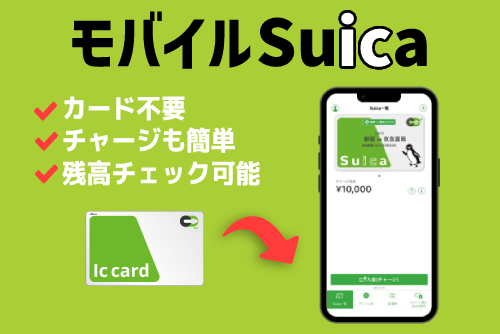
モバイルSuicaとは、JR東日本が提供する交通系ICカード「Suica」の機能を使えるようにしたスマホアプリです。
カードタイプのSuicaとモバイルSuicaで基本的な機能に大きな違いはありませんが、モバイルSuicaはスマホに登録して使うのでSuicaのカードを持ち運ぶ必要がありません。
決済端末にスマホをかざすだけで支払いを済ませることができます。
また、カードタイプのSuicaを使う場合、残高チェックや現金をチャージするときに駅などにある専用端末を利用する必要がありますが、モバイルSuicaならスマホ上の操作で完結します。

モバイルSuicaはSuicaユーザーならぜひ活用したいアプリとなっています!
交通系ICカードの種類
交通系ICカードは、JR東日本のSuica以外でもさまざまな会社・エリアで提供されています。全国各地で発行されている交通系ICカードをまとめた表がこちらです。
 交通系ICカード |
 エリア |
 全国相互利用 |
 スマホアプリ |
 発行会社 |
|---|---|---|---|---|
 Suica |
首都圏エリア 仙台エリア 新潟エリア |
〇 | 〇 | JR東日本 |
 PASMO |
首都圏エリア | 〇 | 〇 | 株式会社パスモ |
 odeca |
仙台エリア | × | × | JR東日本 |
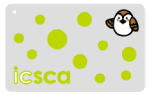 icsca |
仙台エリア | × | × | 仙台市交通局 |
 りゅーと |
新潟エリア | × | × | 新潟交通 |
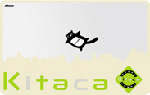 Kitaca |
北海道エリア | 〇 | × | JR北海道 |
 SAPICA |
北海道エリア | × | × | 札幌総合情報センター株式会社 |
 ICAS nimoca |
北海道エリア | × | × | 株式会社ニモカ |
 TOICA |
東海エリア | 〇 | × | JR東海 |
 manaca |
東海エリア | 〇 | × | 株式会社名古屋交通開発機構 株式会社エムアイシー |
 ICOCA |
西日本エリア | 〇 | × | JR西日本 |
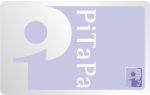 PiTaPa |
西日本エリア | 〇 | × | 株式会社スルッとKANSAI |
 SUGOCA |
九州エリア | 〇 | × | JR九州 |
 nimoca |
九州エリア | 〇 | × | 株式会社ニモカ |
 はやかけん |
九州エリア | 〇 | × | 福岡市交通局 |
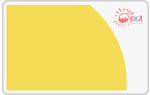 OKICA |
沖縄エリア | × | × | 沖縄ICカード株式会社 |
代表的な交通系ICカード16社のうち、スマホアプリが提供されているのはSuicaとPASMOの2社です。
こちらの2社いずれかのカードを使っている方は、スマホアプリへの移行を検討してみてください。
また、全国相互利用の項目が”〇”になっている10社は、「交通系ICカード全国相互利用サービス」の対象です。
サービス対象になっている交通系ICカードの場合、以下の画像の全国相互利用シンボルマークがある場所なら、全国どこでも利用できます。
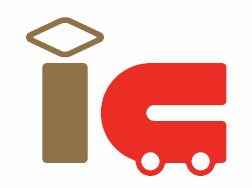
ただし、一部利用できない路線などもあるので注意が必要です。
モバイルSuicaの使い方

モバイルSuicaの使い方は、カードタイプのSuicaと変わりません。基本的な利用手順は以下の通りです。
- スマホにモバイルSuicaをインストールし、Suicaの登録を行う
- モバイルSuicaの残高をチャージする
- 決済端末にスマホをかざす
モバイルSuicaの残高をチャージしておけば、駅の改札やお店のレジにある決済端末にスマホをかざすだけで支払いできます。
スマホをかざすときは、その都度アプリを起動する必要はありません。ただし、充電切れなどで電源が切れていると、モバイルSuicaが反応しない場合があるので注意が必要です。
なお、iPhoneでモバイルSuicaを使う場合、標準設定のままだとスマホをかざすたびにFace IDまたはTouch IDの認証が求められます。
認証なしでスムーズに支払いを済ませたい方は、以下の手順を参考にApple Payの設定を変更しておきましょう。
1.「設定」アプリを起動し、「ウォレットとApple Pay」をタップする

2.「エクスプレスカード」をタップする
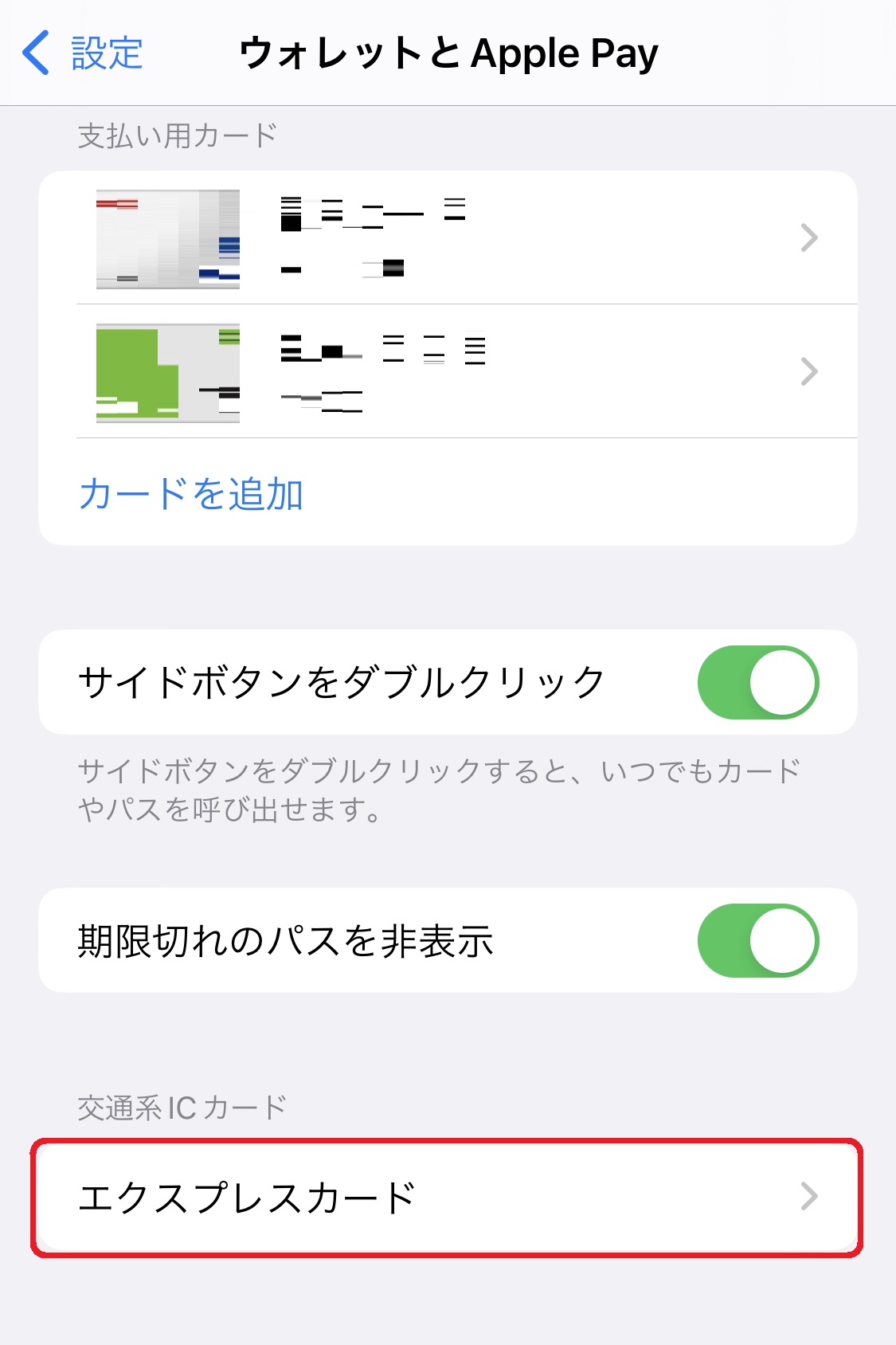
3.認証なしで使いたいSuicaにチェックを入れる
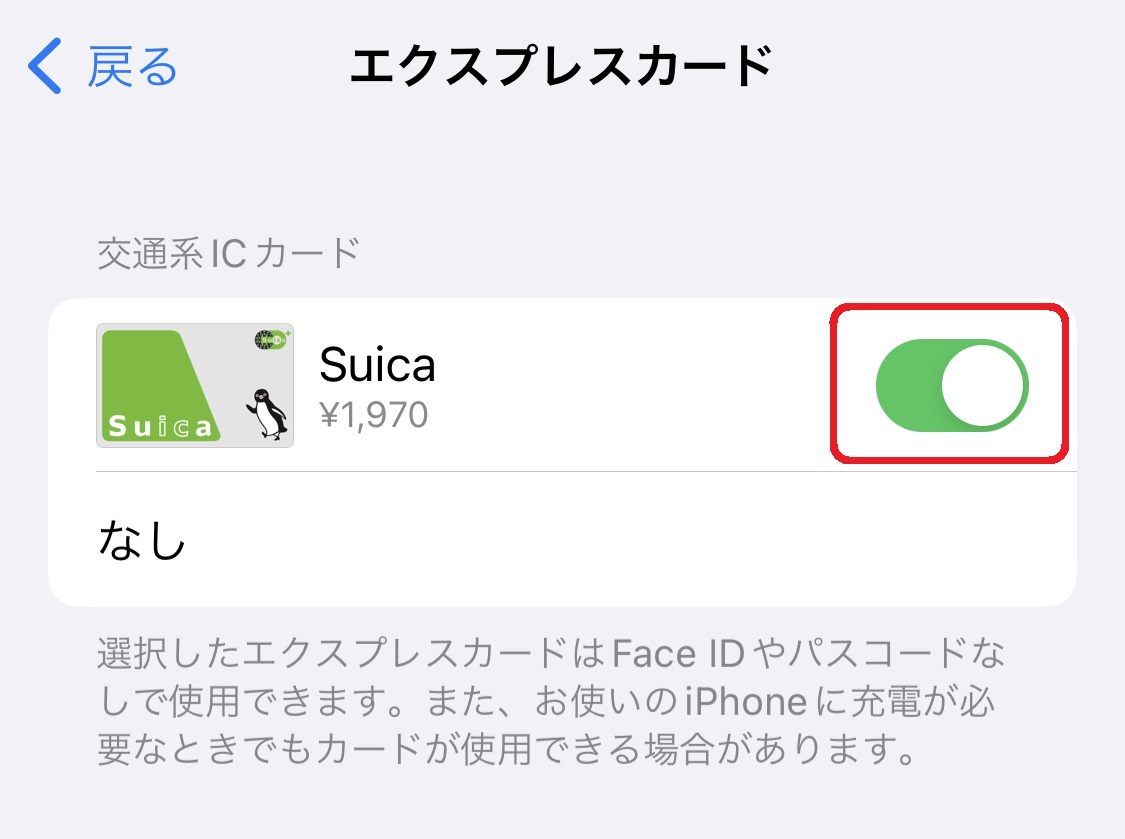
上記の方法でエクスプレスカード設定を行っていても、買い物で利用する際にFace IDまたはTouch IDの認証が求められることがあるので注意しましょう。
ここからはシーン別の使い方を解説していきます。
改札での使い方

改札を通る時はカードタイプのSuicaと同じように、以下のマークが付いている読み取り部分にスマホをかざしましょう。
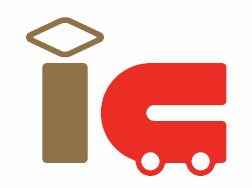
無事にモバイルSuicaの読み取りが完了すると「ピピッ」と音が鳴り、スマホの画面に残高情報が表示されます。
降車駅で改札機の読み取り部分にスマホをかざすと支払い完了です。また、そのときにスマホの画面に支払い後の残高情報が表示されます。
乗車時にモバイルSuicaのチャージ残高が初乗り運賃に満たない場合、改札機を通貨できないので注意しましょう。
初乗り運賃以上の残高があれば、乗車後にアプリから必要な金額をチャージすることができます。
新幹線(自由席)での使い方

モバイルSuicaを利用すれば電車と同じように、改札機にスマホをかざすだけで新幹線(自由席のみ)に乗車できます。
ただし、新幹線でモバイルSuicaを利用するためには、「タッチでGo!新幹線」の設定が必要です。
設定のオン・オフの切り替えはアプリから行えるので、後述する方法を参考に設定してみてください。
また、「タッチでGo!新幹線」が利用できる新幹線の路線は以下の通りです。
- 東北新幹線:東京~盛岡間、盛岡~新青森間
- 秋田新幹線:盛岡~秋田間
- 山形新幹線:福島~新庄間
- 上越新幹線:東京~新潟間、東京~ガーラ湯沢間
- 北陸新幹線:東京~上越妙高間
上記路線の自由席以外は、モバイルSuicaで乗車できないので注意しましょう。
iPhoneで「タッチでGo!新幹線」機能をオンにする
iPhoneのSuicaアプリを起動し、以下の手順で「タッチでGo!新幹線」機能をオンにしましょう。
1.画面右下にある「チケット購入・Suica管理」をタップする
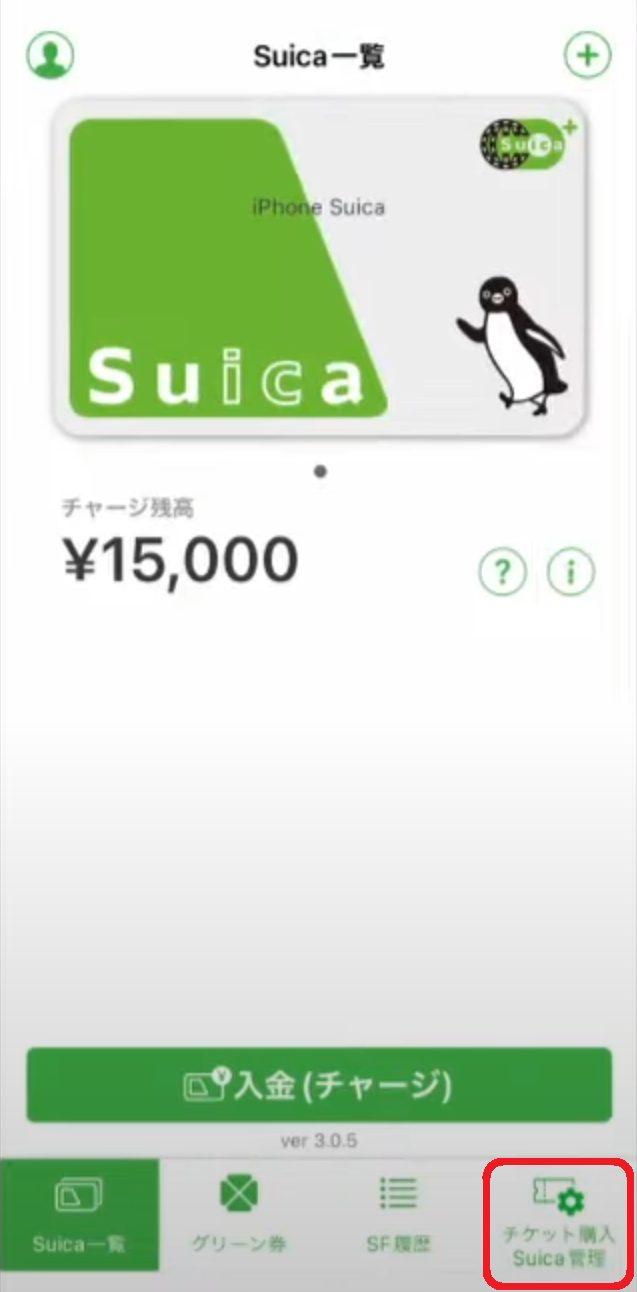
2.画面を下にスクロールし、「その他の設定」をタップする
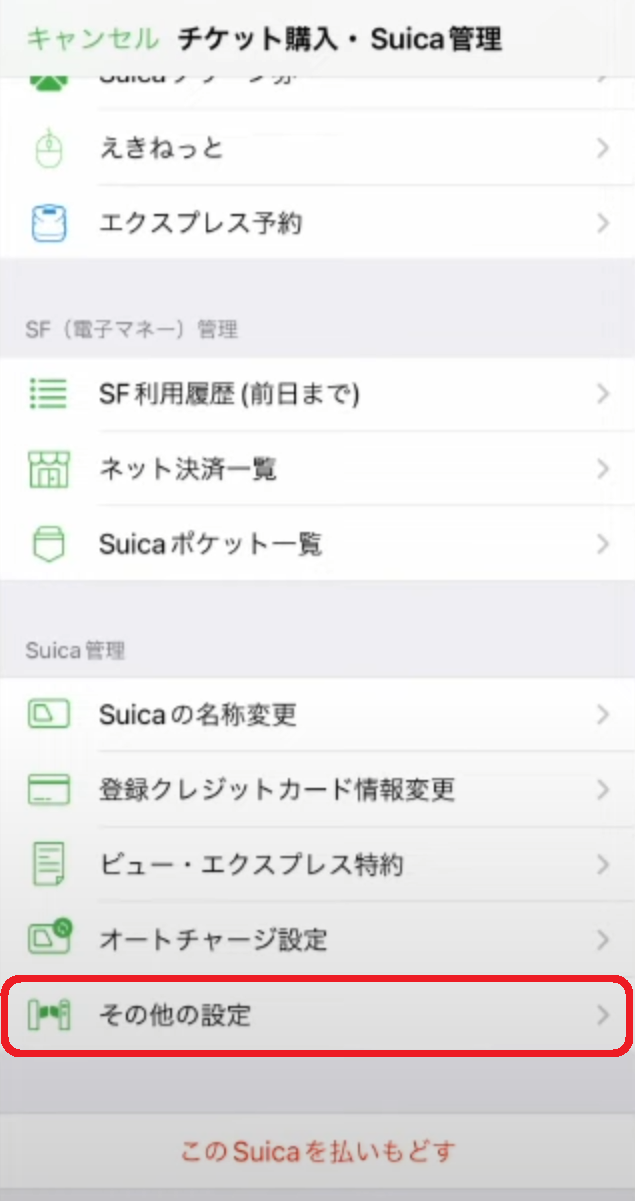
3.「タッチでGo!新幹線を利用する」をタップする
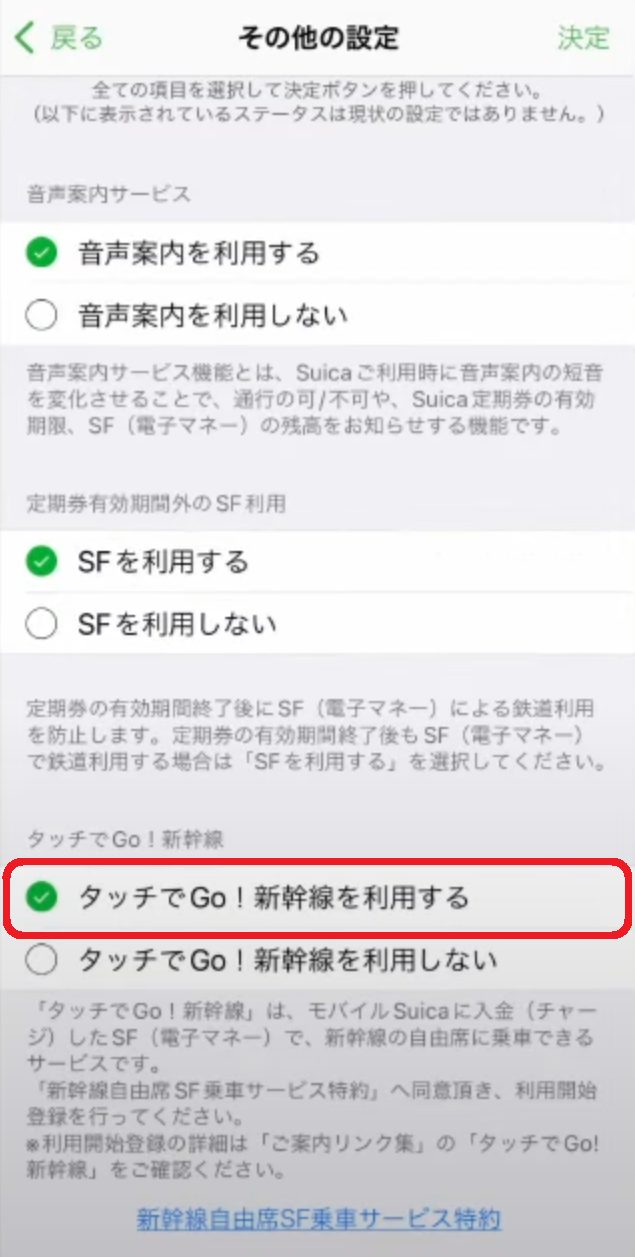
4.画面右上にある「決定」をタップする
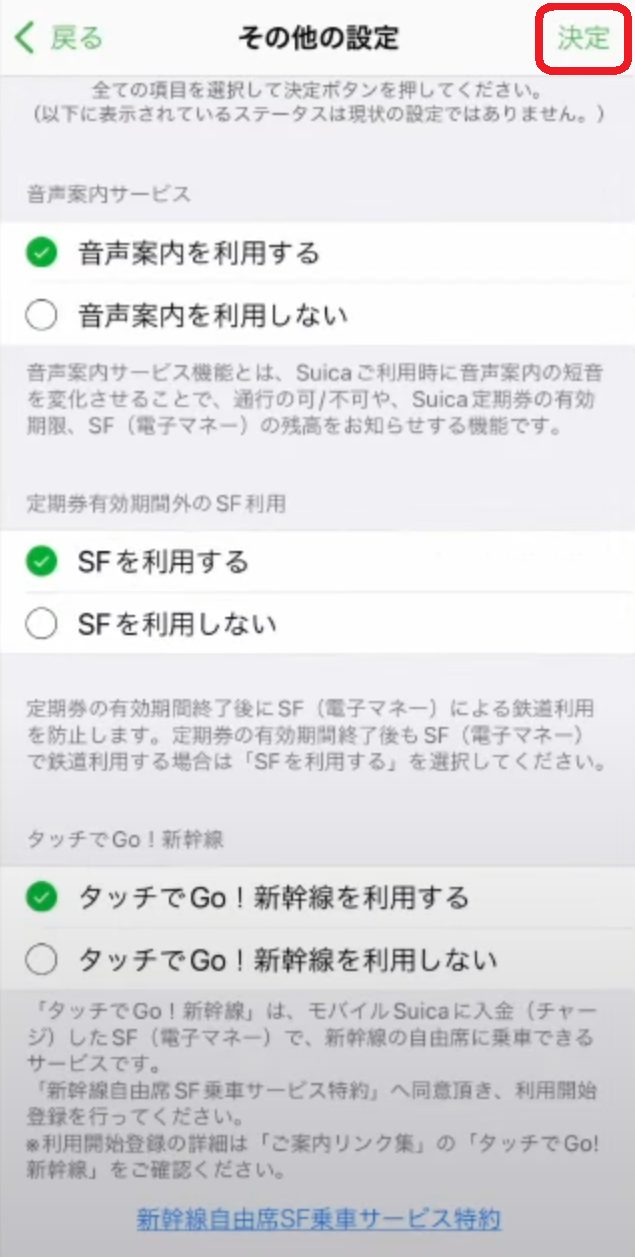
その他の設定を変更内容を決定するときは、「音声案内サービス」と「定期券有効期間外のSF利用」を利用するか、しないかのチェックも必要です。
「タッチでGo!新幹線」の設定以外はどちらにしても問題ありません。
Androidで「タッチでGo!新幹線」機能をオンにする
AndroidのモバイルSuicaアプリを起動し、以下の手順で「タッチでGo!新幹線」機能をオンにしましょう。
1.「会員メニュー」を開き、利用したいSuicaを選択して「Suica管理」をタップする
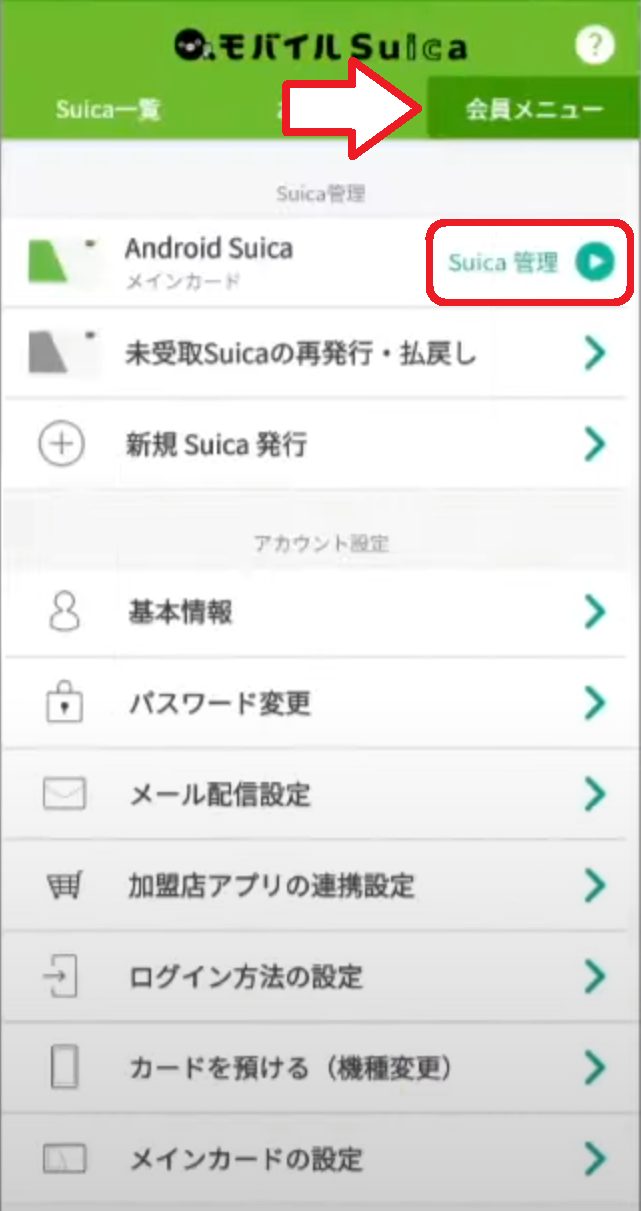
2.画面を下にスクロールし、「その他の設定」をタップする
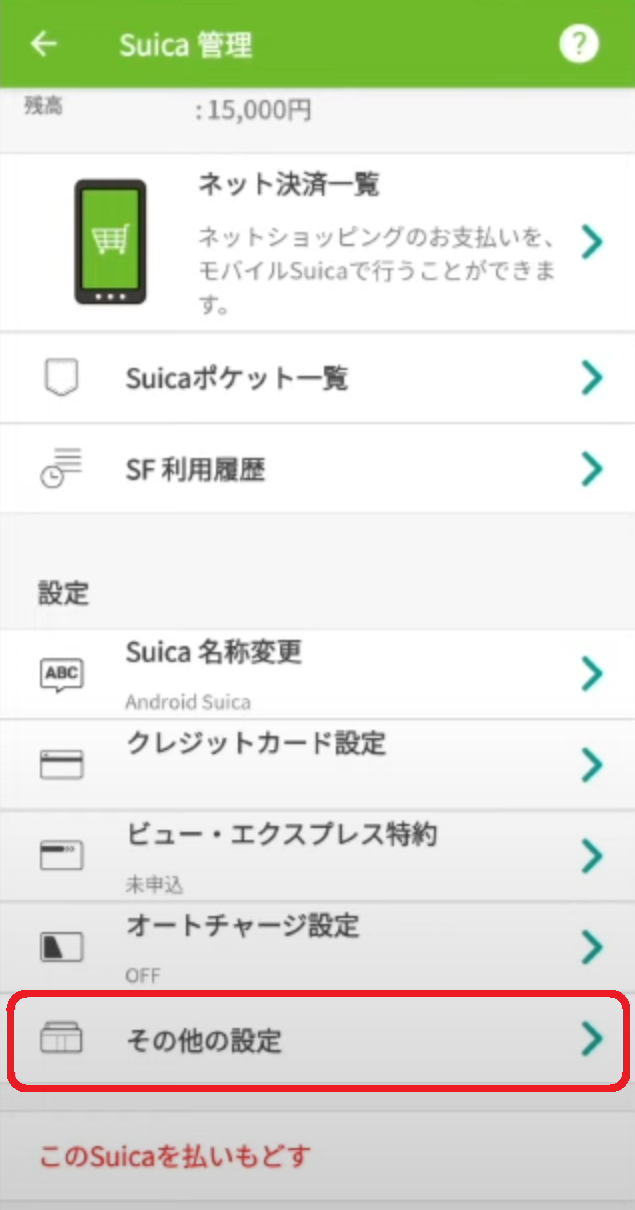
3.「タッチでGO!新幹線」をタップし、チェックを入れる
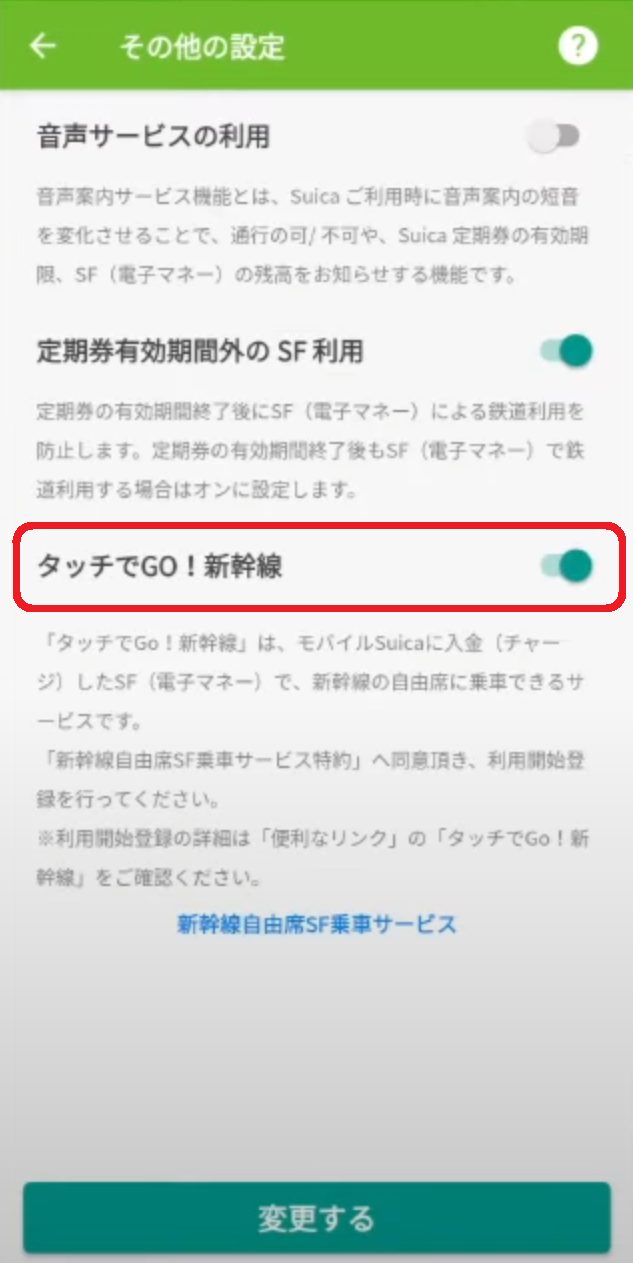
4.画面の下にある「変更する」をタップする
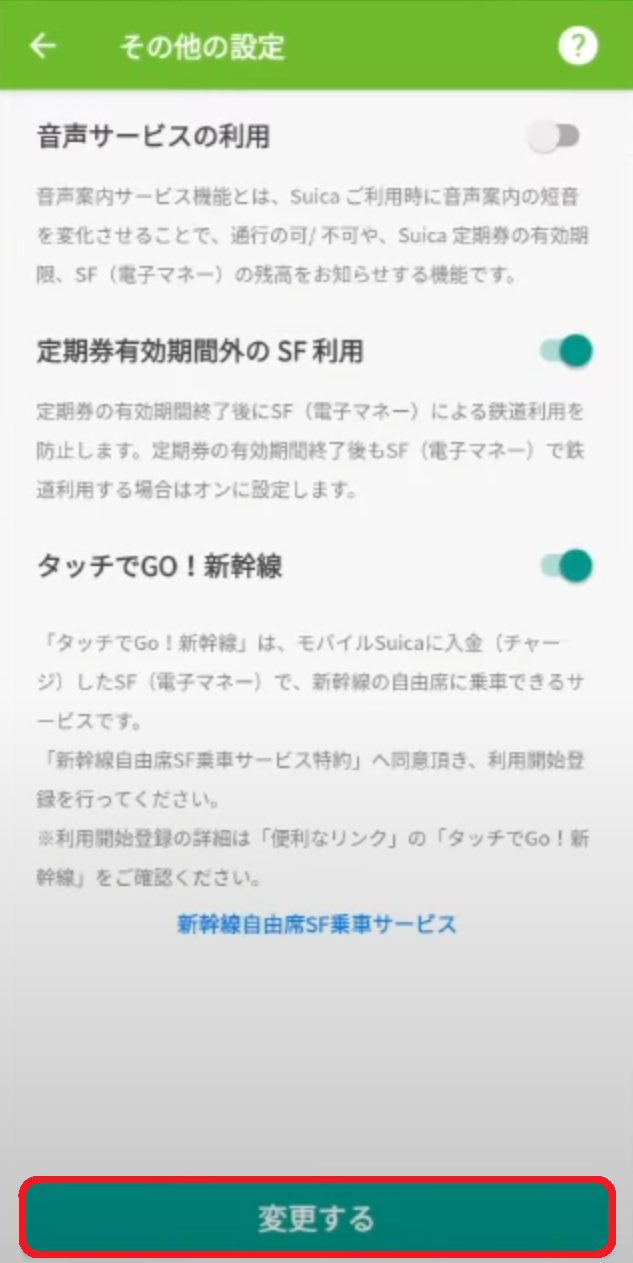
バスでの使い方

バスの支払いは、前乗り・先払い路線と後乗り・後払い路線の2パターンに分けられます。
- 前乗り…先払い路線のバスは、乗車するときに運賃箱に付いている読み取り部分にスマホをかざすだけで支払い完了
- 後乗り…後払い路線のバスは、乗車するときに入口にある読み取り部分にスマホをかざし、降車時に運賃箱の読み取り部分にスマホをかざすと支払い完了
コンビニ・ショッピングセンター・飲食店での使い方

「交通系ICカード全国相互利用サービス」のシンボルマークが付いているコンビニ・ショッピングセンター・飲食店なら、レジにある決済端末にスマホをかざすだけで支払いが完了します。
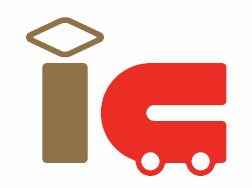
会計時の基本的な流れは以下の通りです。
- レジで「支払いはSuicaでお願いします」と伝える
- 用意された決済端末にスマホをかざす
- 「ピピッ」と音が鳴ったらスマホを離す
以上が買い物の支払いでモバイルSuicaを使うときの流れです。
残高が少ないと支払いができず、慌ててチャージすることになるので、あらかじめ余裕を持った金額をチャージしておくことが大切です。
モバイルSuicaの作り方・登録手順
ここでは、まだモバイルSuicaを使ったことがない方に向けて、モバイルSuicaの作り方を以下の手順に沿って解説していきます。
- モバイルSuica対応端末とクレジットカードを用意する
- 専用アプリをダウンロードする
- 新規登録を行う
- 残高をチャージする
これからモバイルSuicaを使い始めようとしている方は参考にしてみてください。
手順1:モバイルSuica対応機種とクレジットカードを用意する

モバイルSuicaを利用するためには対応する機種を用意する必要があります。iPhoneの場合、「iPhone 7」シリーズ以降の機種で利用可能です。
Androidスマホの場合は、機種によってSuica(またはPASMO)を発行できる枚数の上限が決まっており、以下の3パターンに分けられます。
- パターン1…モバイルSuicaを2枚以上発行可能(モバイルPASMOは1枚まで)
- パターン2…モバイルSuicaを1枚まで発行可能(モバイルPASMOとの同時発行不可)
- パターン3…モバイルSuicaを1枚まで発行可能(モバイルPASMO非対応)
パターン1以外の対応機種では、モバイルSuicaを複数枚発行できないので、複数枚を使い分けたい方は注意しましょう。
また、スマホアプリからモバイルSuicaの残高をチャージするためにクレジットカードが必要です。
クレジットカードが用意できない場合は、コンビニなどで現金チャージをすることになります。
手順2:アプリをダウンロードする

iPhone用のアプリは、App Store、Androidスマホ用のアプリは、Google Playで「Suica」と検索するとダウンロードできます。
手順3:新規登録を行う
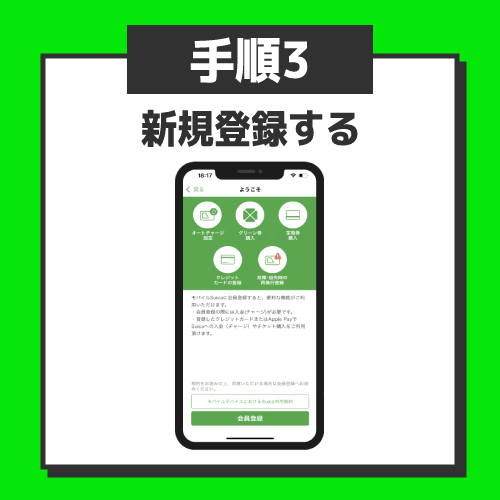
iPhoneとAndroidスマホそれぞれのパターンの、新規登録方法と手持ちのSuicaカードを取り込む方法を解説します。
iPhoneでSuicaを新規登録する

iPhoneでSuicaを新規登録するときの手順は以下の通りです。
- 「Suica」アプリを起動する
- 「Suica発行」をタップする
- 「My Suica(記名式)」、「Suica定期券」、「Suica(無記名)」のいずれかを選択し、「発行手続き」をタップする
- 規約を確認の上、「会員登録」をタップする
- 登録するメールアドレスを入力し、「次へ」をタップする
- 入力したメールアドレス宛に確認コードが送られる
- 受信した確認コードをアプリに入力し、「次へ」をタップする
- 会員情報やクレジットカード情報などをすべて入力し、「次へ」をタップする
- ”SFチャージ”画面に進んだら、初回のチャージ金額を選択する
- 支払い方法を「登録済みクレジットカード」または「Apple Payでチャージ」のどちらか選択する
- 支払いが完了し、”カードの追加”画面に進んだら、画面右上にある「次へ」をタップする
- ”エクスプレスカードに設定完了”画面に進んだら、画面右上にある「完了」をタップする
ここまでの手順を行うと、iPhoneのApple PayにSuicaが追加され、実際に使えるようになります。
Suicaを複数枚発行したい場合は、Suicaアプリのホーム画面右上にある「+」マークをタップしてください。
なお、Suica発行時に選択することになる「My Suica(記名式)」、「Suica定期券」、「Suica(無記名)」の違いは以下の通りです。
| 主な特徴 | 注意点 | |
|---|---|---|
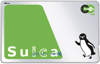 My Suica(記名式) |
名前や生年月日などを入力して作る自分専用のSuica | 記名人以外の方は利用できない |
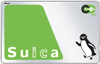 Suica(無記名) |
会員情報なしで作れる、誰でも使えるSuica | 手軽に発行できる分、紛失したときの保証がない |
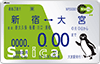 Suica定期券 |
定期券の機能を持ち、残高をチャージすれば普通のSuicaと同じように使える | 記名人以外の方は利用できない |
iPhoneで持っているSuicaカードを取り込む

すでに持っているSuicaカードをiPhoneに取り込むときの手順は以下の通りです。
- 「Suica」アプリを起動し、「Suica発行」をタップする
- 画面上部にある「カード取り込み」をタップし、「アプリから発行」の画面から切り替える
- ”Suicaカードの取り込み”が選択されていることを確認し、「発行手続き」をタップする
- ”ウォレットに追加”画面に進んだら、「交通系ICカード」⇒「Suica」の順にタップする
- ”Suica”画面で「続ける」をタップする
- ”金額を選択”に進んだら、画面中央付近にある「お手持ちのカードを追加」をタップする
- お手持ちのSuicaカード裏面に記載されている”JE”から始まる17桁の番号を確認し、下4桁を「SuicaID番号」に入力する
- 「生年月日」の入力後、画面右上にある「次へ」をタップする
- 規約を確認の上、画面右下にある「同意する」をタップする
- お手持ちのSuicaカードを平らな場所に置き、その上にiPhone端末の上部を乗せ、残高や定期券などのデータが転送完了するまで待つ
iPhoneのApple Payに取り込みが完了すると、お手持ちのSuicaカードは使えなくなります。
あとからSuicaカードに戻すこともできないため注意しましょう。また、取り込み済みのSuicaカードは返却不要なので、自分で処分することになります。
AndroidスマホでSuicaを新規登録する

AndroidスマホでSuicaを新規登録するときの手順は以下の通りです。
- 「モバイルSuica」アプリを起動し、「新規会員登録」をタップする
- 規約・特約を確認の上、「同意して会員登録する」をタップする
- 登録するメールアドレスを入力し、「メール送信」をタップする
- 入力したメールアドレス宛に確認コードが送られる
- 受信した確認コードをアプリに入力し、「次へ」をタップする
- 登録するパスワードを入力し、「次へ」をタップする
- 会員情報をすべて入力し、「次へ」をタップする
- 登録内容を確認し、問題がなければ「次へ」をタップする
- 「クレジットカードを登録する」を選択し、「次へ」をタップする
- クレジットカード情報を入力し、「次へ」をタップする
- クレジットカード情報を確認し、問題がなければ「登録する」をタップする
- ”Suica定期券取り込み”画面に進んだら、「取り込まない/Suicaカードを持っていない」を選択し、「次へ」をタップする
- 会員登録完了後、「OK」をタップする
- ”おサイフケータイアプリでメインカードの設定をしてください”と画面に表示されたら、「アプリ起動」をタップする
- おサイフケータイアプリでSuicaの画面を開き、「メインカードにする」をタップし、「✓メインカード」になっていることを確認する
クレジットカードなしで登録したい方は、”クレジットカードを登録しますか?”画面で「クレジットカードを登録しない」を選択しましょう。
おサイフケータイアプリを普段使っていない場合、モバイルSuicaが自動でメインカードに設定され、「✓メインカード」と表示されます。
Androidスマホで持っているSuica定期券を取り込む

すでに持っているSuica定期券をAndroidスマホに取り込むときの手順は以下の通りです。
- 「モバイルSuica」アプリを起動し、「新規会員登録」をタップする
- 規約・特約を確認の上、「同意して会員登録する」をタップする
- 登録するメールアドレスを入力し、「メール送信」をタップする
- 入力したメールアドレス宛に確認コードが送られる
- 受信した確認コードをアプリに入力し、「次へ」をタップする
- 登録するパスワードを入力し、「次へ」をタップする
- 会員情報をすべて入力し、「次へ」をタップする
- 登録内容を確認し、問題がなければ「次へ」をタップする
- 「クレジットカードを登録する」を選択し、「次へ」をタップする
- クレジットカード情報を入力し、「次へ」をタップする
- クレジットカード情報を確認し、問題がなければ「登録する」をタップする
- ”Suica定期券取り込み”画面に進んだら、「モバイルSuicaに取り込む」をタップする
- 注意事項を確認の上、「注意事項を確認しました」にチェックを入れ、「次へ」をタップする
- お手持ちのSuica定期券裏面に記載されている”JE”から始まる17桁の番号を確認し、「SuicaID番号」に入力する
- 「定期券有効期限」を入力後、「次へ」をタップする
- 入力した内容を確認し、問題がなければ「取り込む」をタップする
Androidスマホへの取り込みが完了すると、お手持ちのSuica定期券は使えなくなるので注意しましょう。
手順4:残高をチャージする
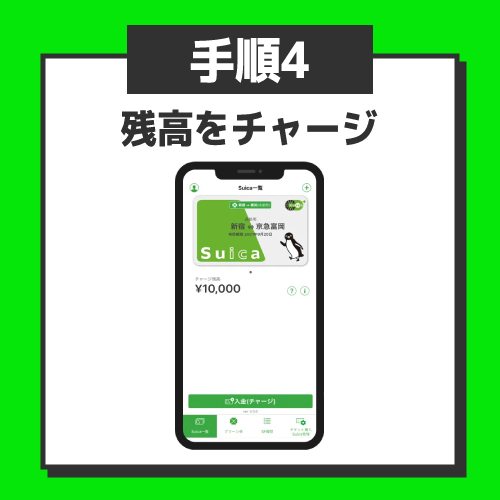
登録したSuicaの残高をチャージする方法を3パターン解説します。
クレジットカードでチャージする方法

登録済みのクレジットカードでチャージするときの手順は以下の通りです。
1.Suicaアプリ(iPhone)またはモバイルSuicaアプリ(Androidスマホ)を起動し、「入金(チャージ)」をタップする
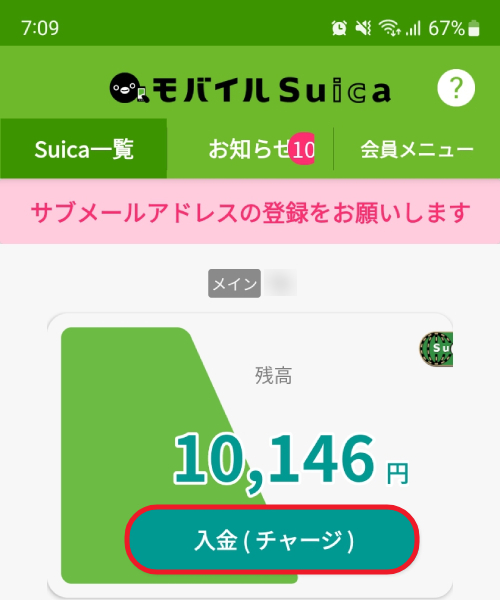
2.チャージしたい金額を選択し、登録済みのクレジットカードを選択する
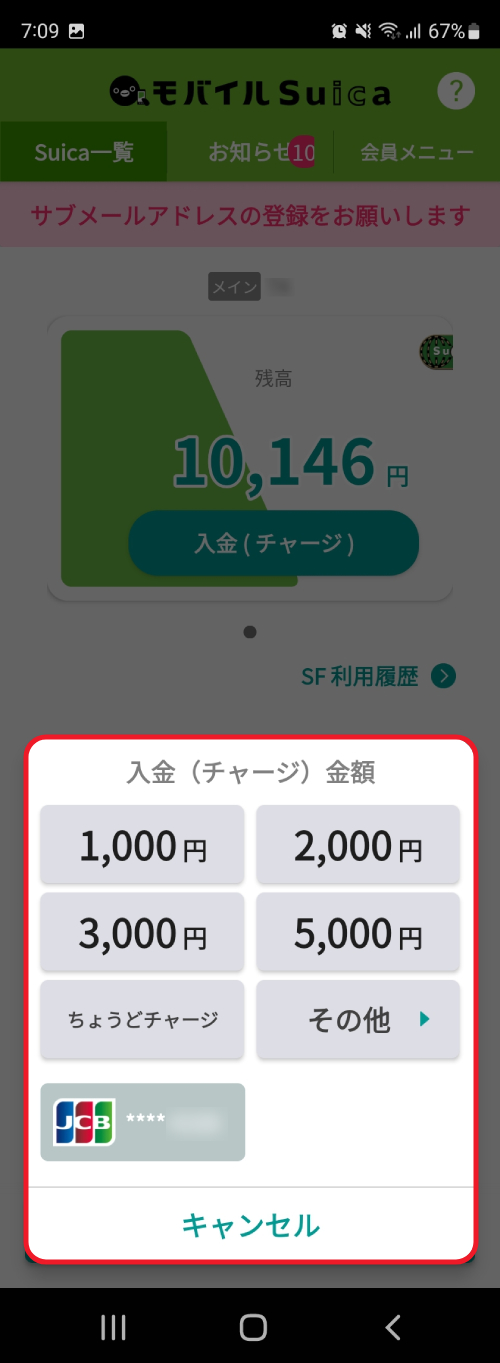
3.チャージ金額を確認し、「入金(チャージ)」をタップする
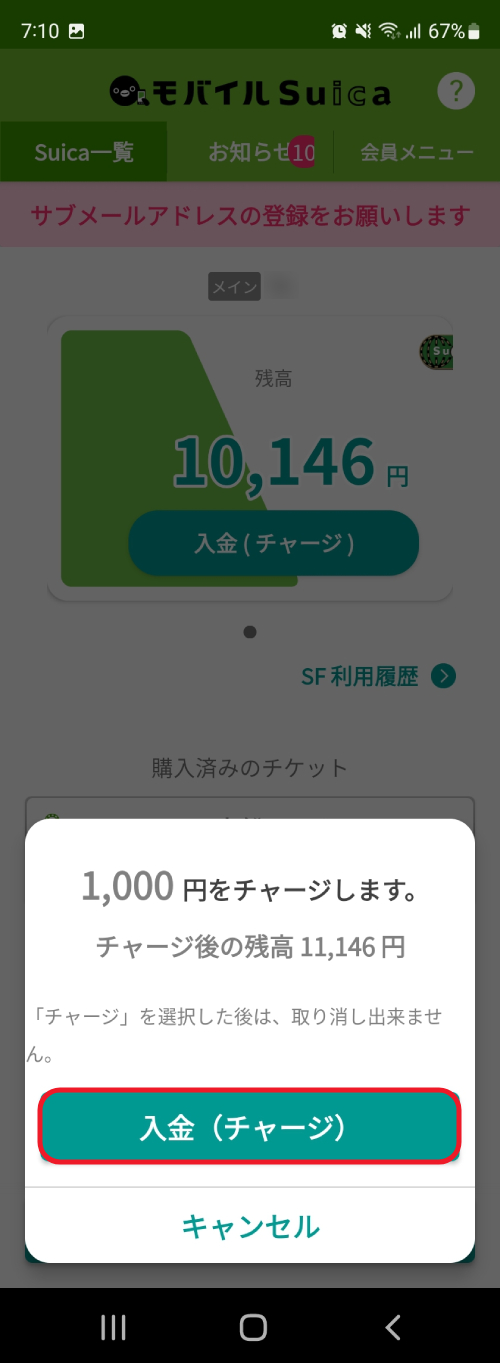
一度チャージすると操作が取り消せないので、誤操作に注意しましょう。
オートチャージ(ビューカード専用)の設定方法
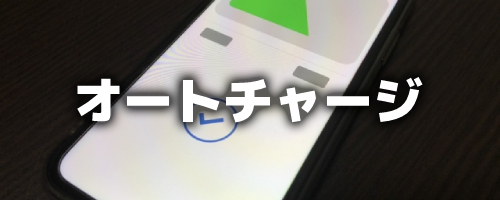
オートチャージとは、モバイルSuicaの残高があらかじめ設定しておいた金額よりも少なくなったときに自動チャージしてくれる機能です。
モバイルSuicaのオートチャージ機能は、ビューカードをクレジットカードに登録している方が利用できます。
iPhoneでオートチャージ機能を使うときの手順は以下の通りです。
- Suicaアプリを起動し、画面右下にある「チケット購入・Suica管理」をタップする
- 画面を下にスクロールし、「オートチャージ設定」をタップする
- ”オートチャージ設定”の「利用する」にチェックを入れ、規約を確認の上、「同意する」をタップする
- オートチャージの金額を設定し、画面右上にある「決定」をタップする
Androidスマホでオートチャージ機能を使うときは、以下の手順を参考にしてください。
- モバイルSuicaアプリを起動し、「会員メニュー」を開き、利用したいSuicaを選択して「Suica管理」をタップする
- 「オートチャージ設定」をタップする
- 「オートチャージを利用する」をタップする
- 規約を確認の上、「同意する」をタップする
- オートチャージの金額を設定し、「決定する」をタップする
現時点では、ビューカード以外のクレジットカードでオートチャージ機能は使えません。
コンビニで現金チャージする方法

モバイルSuicaの現金チャージは、セブンイレブンやローソン、ファミリーマットといったコンビニのレジでもできます。
コンビニで現金チャージするときの基本的な流れは以下の通りです。
- レジで「Suicaのチャージをお願いします」と伝える
- レジの横にある画面にチャージ金額一覧が表示されたら、希望の金額を選択し、現金を支払う
- Suicaの読み取り端末にスマホを置き、チャージ音が鳴ったらスマホを離す
チャージ金額は1,000円以上からになっており、1,000円単位で変更できるのが一般的です。店舗によって細かいやり方・手順が異なる場合があるので留意しておきましょう。
また、コンビニ以外にもモバイルSuicaの現金チャージができるお店もあります。
自分がよく利用するお店がチャージ可能かどうか知りたい方は『Suicaがチャージできるお店』から確認してみてください。
セブン銀行ATMで現金チャージする方法

セブンイレブンなどに設置されているセブン銀行ATMから現金チャージするときの手順は以下の通りです。
- 「電子マネー」をタッチし、モバイルSuicaの読み取り部分にスマホを置く
- 「チャージ」をタッチし、チャージしたい金額を選択する
- 取引内容が表示されたら、領収書の必要・不要を選択する
- チャージ音が鳴ったらスマホを回収する
駅で現金チャージする方法

JR東日本の一部の駅には、モバイルSuica対応チャージ専用機が設置されています。チャージ手順は以下の通りです。
- モバイルSuicaの読み取り部分にスマホを置き、現金を投入する
- チャージしたい金額を選択する
- チャージ音が鳴ったらスマホを回収する
なお、モバイルSuica対応チャージ専用機は数が少ないので、現金チャージはコンビニやセブン銀行ATMですることが多いでしょう。
モバイルSuicaがお得に使える「JREポイント」とは

JREポイントとは、JR東日本グループ共通のポイントサービスです。
モバイルSuicaをJREポイントに登録しておけば、JR東日本の鉄道を利用したり、JREポイント加盟店で買い物をしたときにポイントが貯まっていきます。
貯まったポイントは、1ポイント1円でモバイルSuicaの残高にチャージしたり、Suicaグリーン券への交換などで利用可能です。
また、JREポイント加盟店やショッピングサイト「JRE MALL」での支払いでも使えます。
JREポイントの貯め方
JREポイントはJR東日本以外の鉄道を利用したり、ポイント獲得対象外のお店で買い物をしてもポイントは貯まりません。
そのため、JR東日本エリア外に住んでいる方の場合は、ポイントを獲得するチャンスがほとんどないので気をつけましょう。
モバイルSuicaでJREポイントを貯める主な手段は以下の通りです。
 ポイントを貯める方法 |
 ポイント還元率 |
|---|---|
| 在来線に乗る | 50円ごとに1ポイント(Suicaカードは200円ごとに1ポイント) |
| Suicaグリーン券を買う | 50円ごとに1ポイント(Suicaカードは200円ごとに1ポイント) |
| Suica定期券を買う | 50円ごとに1ポイント |
| 「タッチでGo!新幹線」で新幹線に乗る | 50円ごとに1ポイント(Suicaカードは200円ごとに1ポイント) |
| 『Suica支払いで貯まるお店・サービス』を利用する | 税込100円ごとに1ポイント(税込200円ごとに1ポイントの店舗あり) |
JR東日本の在来線から他社線に乗り換えた場合、JR東日本区間の運賃のみポイント獲得対象です。
ただ、一部対象外になっている店舗もあるので注意が必要です。
なお、JREポイントには有効期限が設けられています。最後にポイントを獲得または利用した日から、2年後の月末までが期限です。

日常的にJREポイントを獲得・利用している方だと有効期限が自動で延長されていくため、気にする必要はありませんが、長期出張などでJR東日本エリアから離れる際は注意しましょう!
モバイルSuicaをJRE(ジェーアルイー)ポイントの登録方法

JRE(ジェーアルイー)ポイントに登録するときの手順は以下の通りです。
1.『JREポイント』の公式サイトを開き、画面の上部にある「新規登録」をタップする
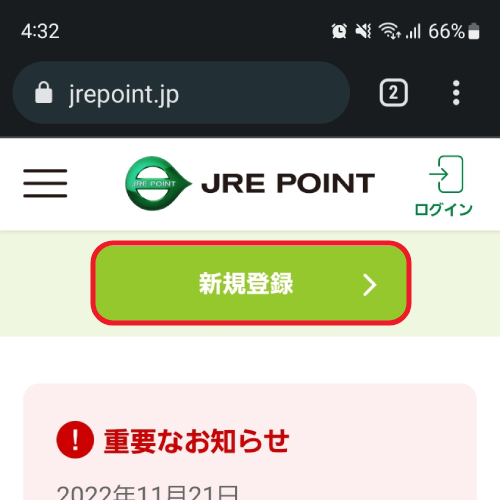
2.規約を確認の上、「JRE POINT会員規約に同意する」と「利用同意する」にチェックを入れ、「会員登録をする」をタップする
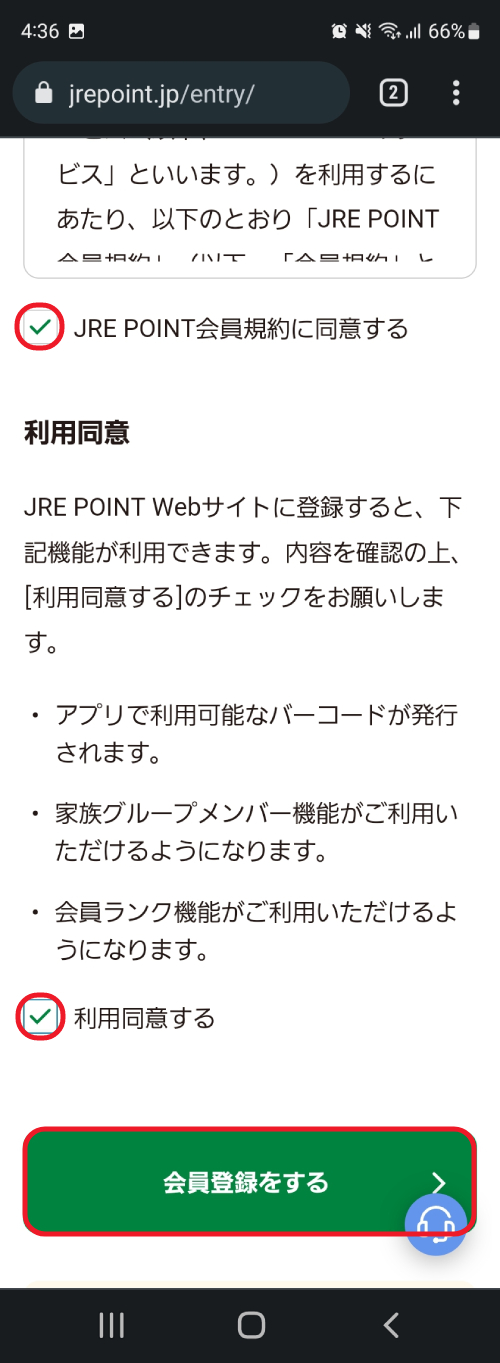
3.「Suicaで登録」をタップする
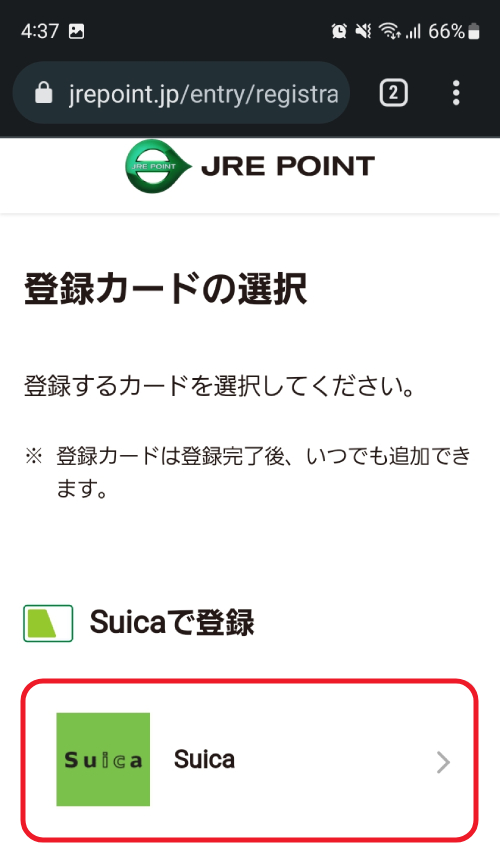
4.登録するSuicaの種類を選択する
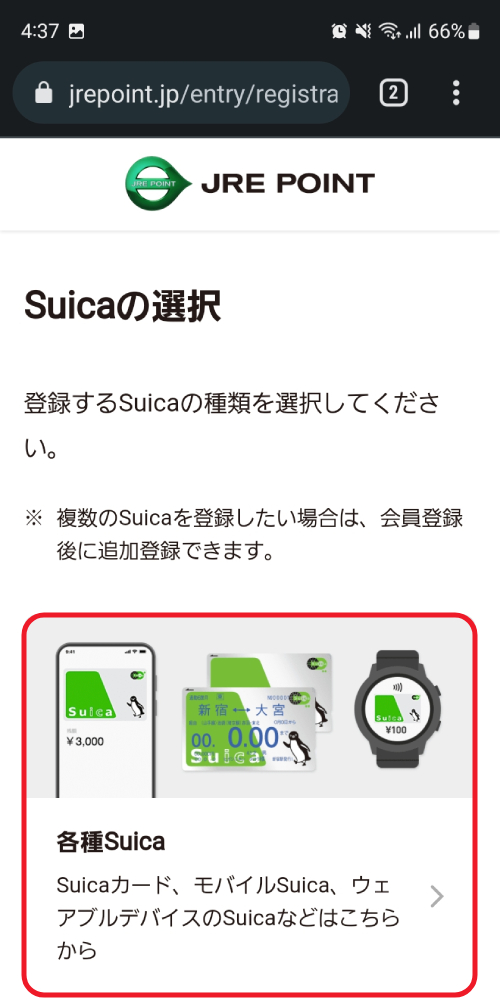
5.”JE”から始まる17桁のSuicaID番号や氏名などを入力し、「続ける」をタップしていく
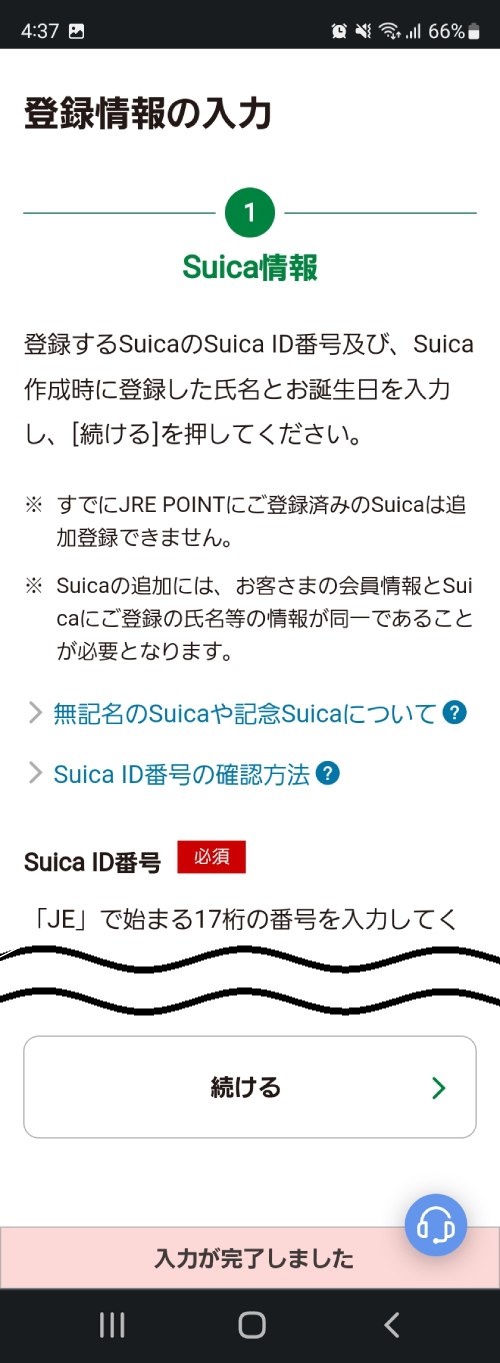
6.「認証コードを送信する」をタップすると、入力したメールアドレス宛に認証コードが送られるので、受信した認証コードを入力し、「続ける」をタップする
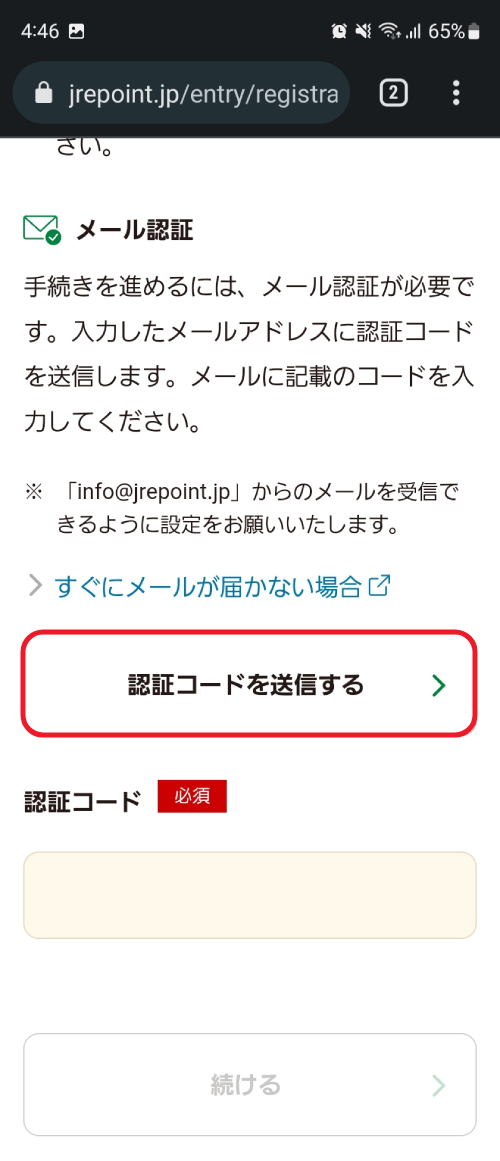
7.登録するパスワードを入力し、「続ける」をタップする
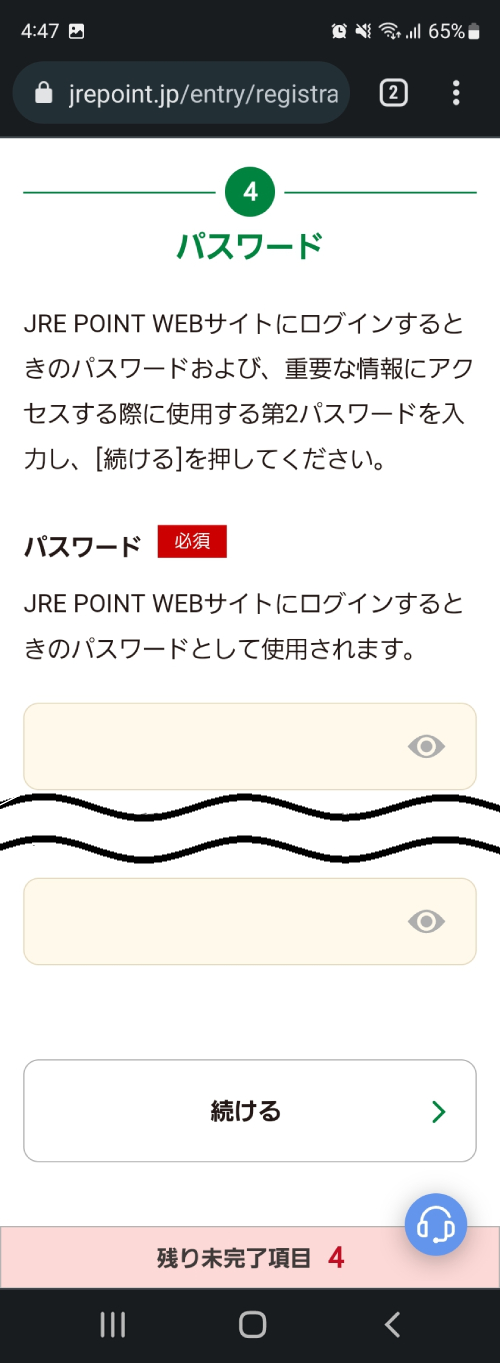
8.メルマガやDMの設定を行い、「確認する」をタップする
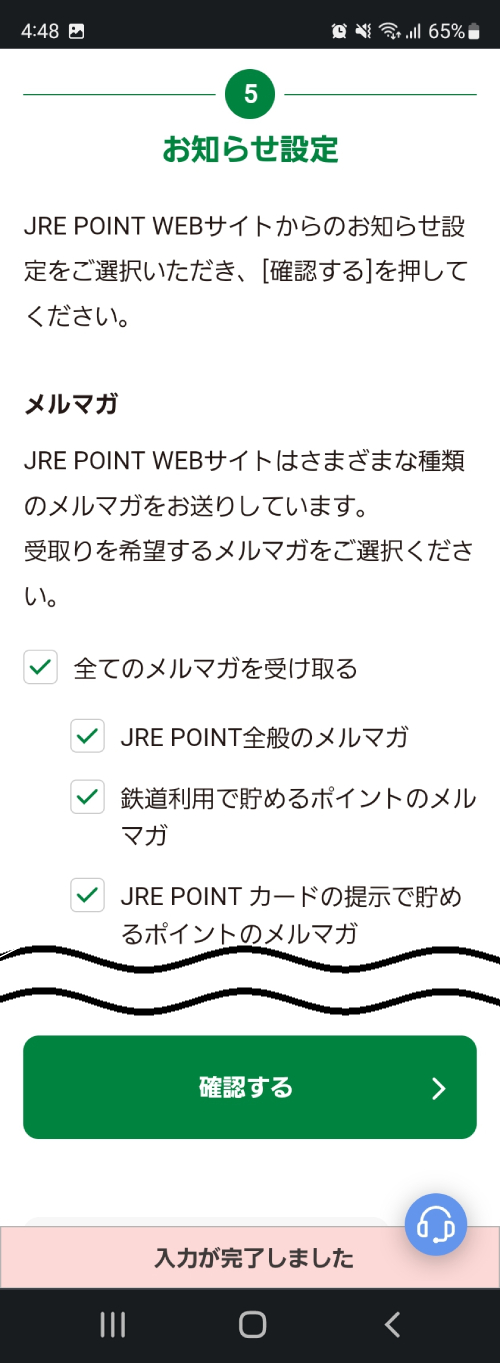
9.登録情報を確認の上、「登録する」をタップすると完了です。
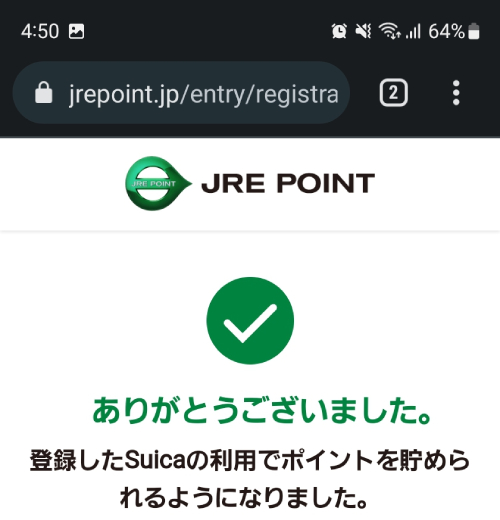
登録の際はモバイルSuicaのID番号が必要になるので、モバイルSuica側の登録をしていない方は先に済ませておきましょう。
JREポイントの登録を済ませたら、JREポイントアプリをダウンロードしておくと便利です。

iPhone用のアプリは、App Store、Androidスマホ用のアプリは、Google Playで「JREポイント」と検索してダウンロードしましょう!
まとめ:モバイルSuicaの登録や移行でお困りの方はノジマへ!

今回はモバイルSuicaの使い方や登録手順、お得に使えるJREポイントについて解説しました。
モバイルSuicaにすることで、カードを忘れたり、失くすリスクも防げることができ、とても快適になります。
また、モバイルSuicaの登録がいまいち分からない方や、携帯電話を購入時のデータ移行に不安がある方はノジマへお気軽にご相談ください!
メディア(家電小ネタ帳®)に関するお問い合わせ
お問い合わせ人気記事ランキング
-
1位

【2024年版】ニンテンドースイッチソフトの人気おすすめ85選|最新ゲームや大人・子供向けなど紹介
-
2位

iPhoneストレージの容量を増やすには?いっぱいの容量を減らす方法も解説
-
3位

【2024年版】花粉症対策!つらい時期を家電で乗り越えよう!
-
4位

「トロイの木馬に感染しました」などセキュリティ警告が出た場合の消し方を解説!
-
5位

【発売開始】国内版Galaxy S24/S24 Ultraを実機レビュー!スペックや特徴、価格を解説
関連記事
-
 2024.4.18
2024.4.184月18日よりソフトバンクが「新トクするサポート(プ...
-
 2024.4.15
2024.4.15【2024年】スマートウォッチおすすめランキング18...
-
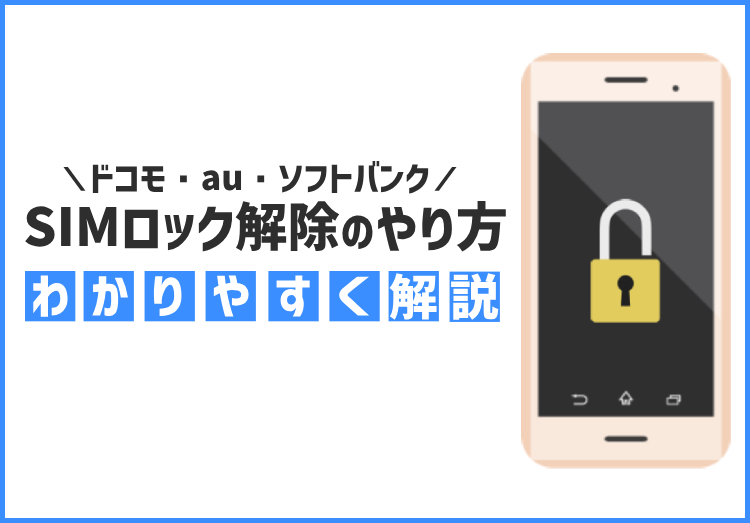 2024.4.11
2024.4.11SIMロック解除とは? メリット・デメリット、ドコモ...
-
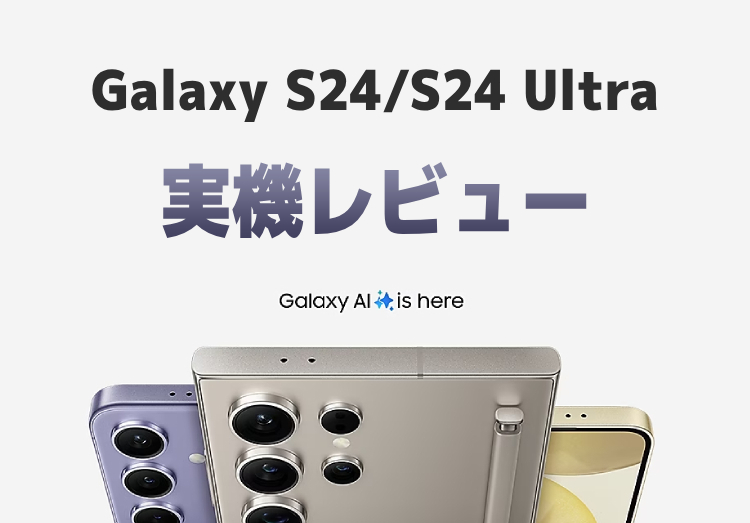 2024.4.11
2024.4.11【発売開始】国内版Galaxy S24/S24 Ul...
-
 2024.4.6
2024.4.6【図解付き】Androidスマホの初期化方法と注意点...
-
 2024.3.24
2024.3.24古いAndroidスマホ及びケータイの「おサイフケー...
-
 2024.3.22
2024.3.22ドコモがドコモポイ活プラン「eximo ポイ活」と「...
-
 2024.3.10
2024.3.10ドコモが「キッズケータイ コンパクト SK-41D」...
-
 2024.3.5
2024.3.5「UQ mobile→au移行プログラム」が提供開始...
-
 2024.1.30
2024.1.30【復旧済】ドコモの携帯関連の手続きに不具合発生|料金...
-
 2024.1.24
2024.1.24災害用伝言ダイヤルまとめ|各キャリアの通信障害情報も
-
 2024.2.5
2024.2.5【2024年版】auの料金プランを徹底比較!一覧やお...
-
 2024.2.5
2024.2.5【2024年最新】ソフトバンクの料金プランを比較!お...
-
 2024.1.6
2024.1.6【2024年最新】UQモバイルは評判が悪い?口コミか...
-
 2023.12.27
2023.12.27【2023-2024年】ワイモバイルの学割「ワイモバ...
-
 2023.12.26
2023.12.2612月27日よりソフトバンクが「新トクするサポート(...
-
 2024.4.7
2024.4.71円スマホ終了せず!総務省が転売防止プラン後もノジマ...
-
 2023.12.25
2023.12.25【図説】 LINEのミュートメッセージ(通知なし)の...
-
 2023.12.11
2023.12.11UQモバイルの学割「UQ親子応援割」が開始!期間や条...
-
 2023.12.11
2023.12.11【速報】西日本エリアで発生していたKDDIの通信障害...
-
 2023.12.7
2023.12.7【iPhone】写真や画像の切り抜き方法!合成・背景...
-
 2023.12.7
2023.12.7iPhoneストレージの容量を増やすには?いっぱいの...
-
 2023.12.4
2023.12.4iPhoneのパスコードを忘れた時に解除はできる?初...
-
 2024.2.11
2024.2.11【2024年】iPhoneのショートカットの作り方!...
-
 2023.12.4
2023.12.4iPhoneのロック画面カスタマイズ方法!時計やウィ...
-
 2023.12.9
2023.12.9iPhoneキャッシュクリアの方法!アプリ別やゲーム...
-
 2024.1.20
2024.1.20【2024年】ワイモバイルの新料金プラン「シンプル2...
-
 2023.11.16
2023.11.16【iPhone】通話録音するやり方を図説で解説|無料...
-
 2023.11.16
2023.11.16iPhoneの位置情報を共有・設定方法!オフにすると...
-
 2023.11.7
2023.11.7iPhoneのホーム画面のおしゃれなカスタマイズのや...














